🪄Embebido IA - Convierte tu lectura en un micrositio visual
🧠Caso de uso
Los instructores ahora pueden enriquecer sus lecturas sin salir del flujo de autoría. Con solo un clic en “Generar contenido interactivo”, el sistema envía la lectura y sus archivos a un agente de IA que crea un micrositio HTML embebido dentro del curso.
📖 Paso a paso
Paso 1: Ingresa a la plataforma y dirígete al menú lateral izquierdo y accede al Panel de Instructor.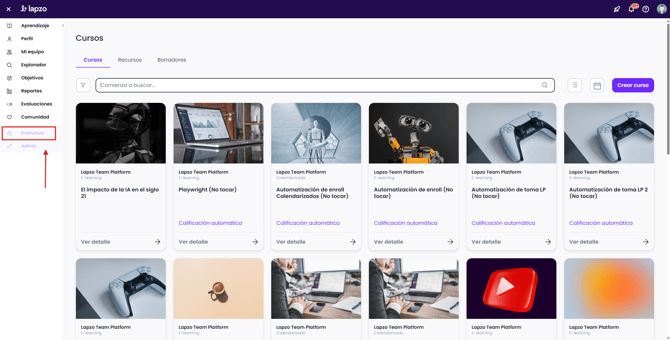
Paso 2: Puedes crear un nuevo curso (manual, con LIA o desde PDF) o editar uno existente y luego busca el curso que deseas editar.
En la tarjeta del curso, haz clic en los tres puntitos ⋯ y selecciona Editar.
Paso 3: Dentro del curso, entra a la sección Contenido del curso. Allí verás todos los recursos disponibles.
Paso 4: Verás el botón “Generar contenido interactivo” en dos lugares:
-
Al lado del título del módulo → genera un embebido general basado en el título y descripción del módulo.

-
Al lado del título de cada lectura → genera un embebido específico para esa lectura.

Paso 5: Al hacer clic, la IA comenzará a trabajar con la información del título y la descripción del módulo y/o lectura, generando un micrositio HTML.
Paso 6: Después de unos minutos, el sistema agregará un nuevo recurso llamado “Contenido interactivo”. Expande el recurso para ver el enlace del embebido.
Puedes abrirlo en una nueva pestaña para visualizar el HTML interactivo completo.
🧠 El contenido generado puede incluir secciones como Introducción, Diagnóstico, Tratamiento, Gestión y Futuro, junto con preguntas interactivas (no calificables) para mantener la atención del alumno.
Cuando el curso esté publicado, el estudiante podrá explorar el embebido, interactuar con su contenido y usar el botón “Marcar como completado”.
Al hacerlo, el sistema registrará el módulo como finalizado y actualizará su avance dentro del curso.

⚠️ Notas importantes
-
⏳ La generación puede tardar algunos minutos según el tamaño del contenido.
-
🧱 El contenido embebido no es editable y se aloja en un entorno seguro Lapzo.
-
💬 Las preguntas interactivas del embebido no afectan la calificación del curso.
📎 Configuración de lecturas
Cuando trabajes con lecturas, podrás elegir el tipo de lectura según el flujo que prefieras:
✍️ Crear manualmente: escribe directamente el texto o información en el campo de contenido.
📄 Subir PDF: arrastra o selecciona un archivo desde tu equipo.
💡 Además, puedes agregar una descripción adicional al PDF que servirá como contexto extra para la generación del embebido.
🔸 El sistema acepta archivos con un tamaño máximo de 50 MB.